coreldraw练习5 利用CorelDraw画地图投影
- 格式:ppt
- 大小:768.00 KB
- 文档页数:12

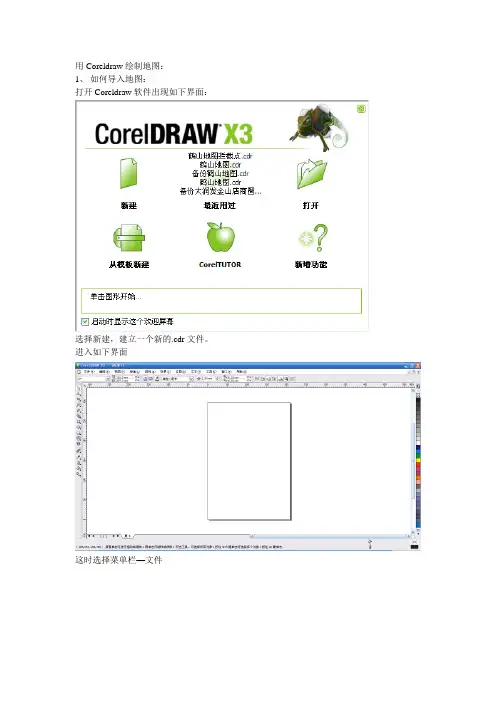
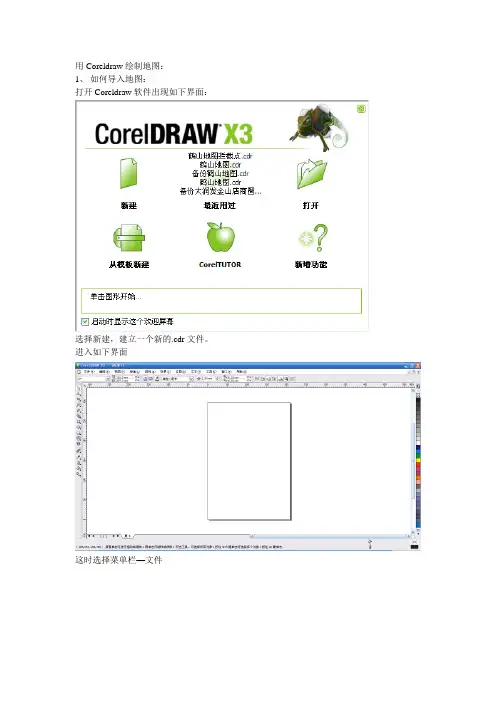


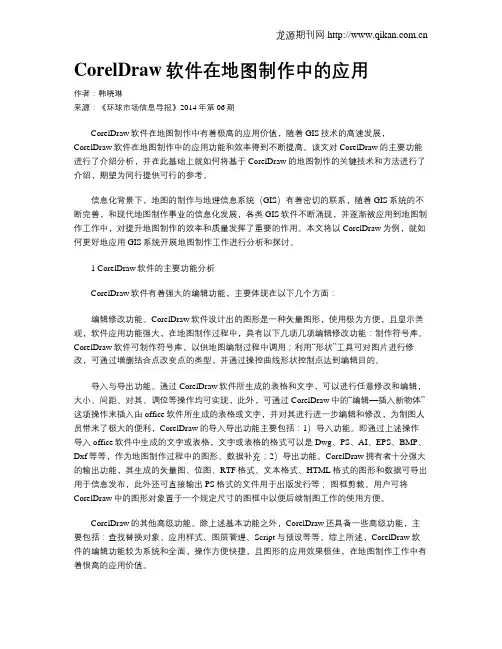
CorelDraw软件在地图制作中的应用作者:韩晓琳来源:《环球市场信息导报》2014年第06期CorelDraw软件在地图制作中有着极高的应用价值,随着GIS技术的高速发展,CorelDraw软件在地图制作中的应用功能和效率得到不断提高。
该文对CorelDraw的主要功能进行了介绍分析,并在此基础上就如何将基于CorelDraw的地图制作的关键技术和方法进行了介绍,期望为同行提供可行的参考。
信息化背景下,地图的制作与地理信息系统(GIS)有着密切的联系,随着GIS系统的不断完善,和现代地图制作事业的信息化发展,各类GIS软件不断涌现,并逐渐被应用到地图制作工作中,对提升地图制作的效率和质量发挥了重要的作用。
本文将以CorelDraw为例,就如何更好地应用GIS系统开展地图制作工作进行分析和探讨。
1 CorelDraw软件的主要功能分析CorelDraw软件有着强大的编辑功能,主要体现在以下几个方面:编辑修改功能。
CorelDraw软件设计出的图形是一种矢量图形,使用极为方便,且显示美观,软件应用功能强大,在地图制作过程中,具有以下几项几项编辑修改功能:制作符号库。
CorelDraw软件可制作符号库,以供地图编制过程中调用;利用“形状”工具可对图片进行修改,可通过增删结合点改变点的类型,并通过操控曲线形状控制点达到编辑目的。
导入与导出功能。
通过CorelDraw软件所生成的表格和文字,可以进行任意修改和编辑,大小、间距、对其、调位等操作均可实现,此外,可通过CorelDraw中的“编辑—插入新物体”这项操作来插入由office软件所生成的表格或文字,并对其进行进一步编辑和修改,为制图人员带来了极大的便利,CorelDraw的导入导出功能主要包括:1)导入功能。
即通过上述操作导入office软件中生成的文字或表格,文字或表格的格式可以是Dwg、PS、AI、EPS、BMP、Dxf等等,作为地图制作过程中的图形、数据补充;2)导出功能。

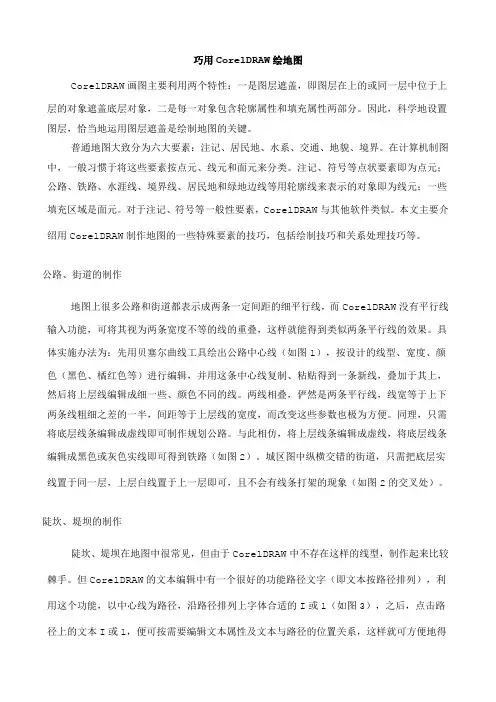
巧用CorelDRAW绘地图CorelDRAW画图主要利用两个特性:一是图层遮盖,即图层在上的或同一层中位于上层的对象遮盖底层对象,二是每一对象包含轮廓属性和填充属性两部分。
因此,科学地设置图层,恰当地运用图层遮盖是绘制地图的关键。
普通地图大致分为六大要素:注记、居民地、水系、交通、地貌、境界。
在计算机制图中,一般习惯于将这些要素按点元、线元和面元来分类。
注记、符号等点状要素即为点元;公路、铁路、水涯线、境界线、居民地和绿地边线等用轮廓线来表示的对象即为线元;一些填充区域是面元。
对于注记、符号等一般性要素,CorelDRAW与其他软件类似。
本文主要介绍用CorelDRAW制作地图的一些特殊要素的技巧,包括绘制技巧和关系处理技巧等。
公路、街道的制作地图上很多公路和街道都表示成两条一定间距的细平行线,而CorelDRAW没有平行线输入功能,可将其视为两条宽度不等的线的重叠,这样就能得到类似两条平行线的效果。
具体实施办法为:先用贝塞尔曲线工具绘出公路中心线(如图1),按设计的线型、宽度、颜色(黑色、橘红色等)进行编辑,并用这条中心线复制、粘贴得到一条新线,叠加于其上,然后将上层线编辑成细一些、颜色不同的线。
两线相叠,俨然是两条平行线,线宽等于上下两条线粗细之差的一半,间距等于上层线的宽度,而改变这些参数也极为方便。
同理,只需将底层线条编辑成虚线即可制作规划公路。
与此相仿,将上层线条编辑成虚线,将底层线条编辑成黑色或灰色实线即可得到铁路(如图2)。
城区图中纵横交错的街道,只需把底层实线置于同一层,上层白线置于上一层即可,且不会有线条打架的现象(如图2的交叉处)。
陡坎、堤坝的制作陡坎、堤坝在地图中很常见,但由于CorelDRAW中不存在这样的线型,制作起来比较棘手。
但CorelDRAW的文本编辑中有一个很好的功能路径文字(即文本按路径排列),利用这个功能,以中心线为路径,沿路径排列上字体合适的I或1(如图3),之后,点击路径上的文本I或1,便可按需要编辑文本属性及文本与路径的位置关系,这样就可方便地得到陡坎、堤坝。
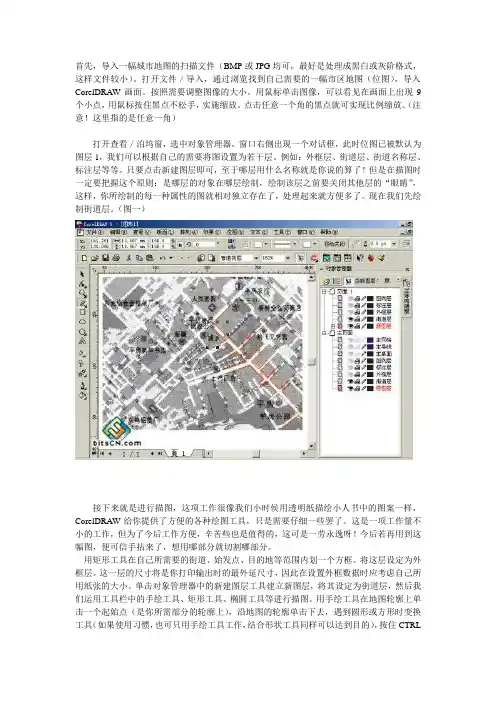
首先,导入一幅城市地图的扫描文件(BMP或JPG均可,最好是处理成黑白或灰阶格式,这样文件较小)。
打开文件/导入,通过浏览找到自己需要的一幅市区地图(位图),导入CorelDRAW画面。
按照需要调整图像的大小。
用鼠标单击图像,可以看见在画面上出现9个小点,用鼠标按住黑点不松手,实施缩放。
点击任意一个角的黑点就可实现比例缩放。
(注意!这里指的是任意一角)打开查看/泊坞窗,选中对象管理器,窗口右侧出现一个对话框,此时位图已被默认为图层1,我们可以根据自己的需要将图设置为若干层。
例如:外框层、街道层、街道名称层、标注层等等。
只要点击新建图层即可,至于哪层用什么名称就是你说的算了!但是在描图时一定要把握这个原则:是哪层的对象在哪层绘制,绘制该层之前要关闭其他层的“眼睛”,这样,你所绘制的每一种属性的图就相对独立存在了,处理起来就方便多了。
现在我们先绘制街道层。
(图一)接下来就是进行描图,这项工作很像我们小时侯用透明纸描绘小人书中的图案一样,CorelDRAW给你提供了方便的各种绘图工具,只是需要仔细一些罢了。
这是一项工作量不小的工作,但为了今后工作方便,辛苦些也是值得的,这可是一劳永逸呀!今后若再用到这幅图,便可信手拈来了,想用哪部分就切割哪部分。
用矩形工具在自己所需要的街道、始发点、目的地等范围内划一个方框。
将这层设定为外框层。
这一层的尺寸将是你打印输出时的最外延尺寸,因此在设置外框数据时应考虑自己所用纸张的大小。
单击对象管理器中的新建图层工具建立新图层,将其设定为街道层,然后我们运用工具栏中的手绘工具、矩形工具、椭圆工具等进行描图。
用手绘工具在地图轮廓上单击一个起始点(是你所需部分的轮廓上),沿地图的轮廓单击下去,遇到圆形或方形时变换工具(如果使用习惯,也可只用手绘工具工作,结合形状工具同样可以达到目的),按住CTRL时分别可以绘制圆或正方形,直到将整幅图描绘完毕。
为了方便工作,可先将轮廓线的属性设置为较粗的红色线,同时为了提高效率,你就要自己设置快捷键了,这样就可以左右开弓了。

一、利用CorelDraw来制作专题地图利用美术创作软件可以制作出色彩绚丽,内容生动丰富的教学地图来,但利用美术创作软件制作地图需要丰富的地理专业知识,且需要一定的美术创作功底和创意。
(一)CorelDraw在地图制作方面的特点1.CorelDraw是一款用于美术创意的软件,在艺术表现力上要远远胜于普通GIS软件创作出来的地图,使得其非常适用于教学制图。
2.CorelDraw是一款易学易用的软件,不需要专门的培训,而且使用的书籍很容易买到,易于普及。
3.CorelDraw提供了很广阔的艺术创作空间,可以用来创作教学地图,也可以用来制作丰富的图例和图片。
4.CorelDraw无法处理数据,所以利用它绘制的图表和专题地图只能是粗略的、概括的表示,很难做到精确。
(二)CorelDraw地图制作简介1.CorelDraw简介CorelDraw的界面如图5-6,主要有工具栏、编辑区、调色版、图层管理器、绘图工具参数栏等等界面与模块。
图5-6 CorelDraw基本工作界面本小节主要选取CorelDraw与地图制作密切相关的工具和菜单指令进行介绍,至于CorelDraw的其他功能就留给读者自己探索了。
2.常用的工具和命令介绍在CorelDraw中有主要用以下的一些工具进行地图的绘制:(1)(1)绘线工具组:这组工具主要用来绘制各种曲线。
其中是手绘工具,利用它可以绘制直线和任意的线条;是贝塞尔工具,利用它可以绘制非常完美的弧线。
它们的主要作用是勾绘地图的线条和区域的边界,以及地图上的线状要素。
(2)(2)节点编辑工具节点编辑根据用来选中和编辑各类线上的点,不但可以改变线的形态还可以进行线的合并等操作。
(3)(3)“图层管理”窗口作图时,不可能所有的图形和图象都集中在一个图层里,适当的分层可以易于管理,提高效率。
“图层管理”窗口可以管理任何的图层,使您的工作井井有条。
(4)“排列”菜单下的“结合”和“分离”选项这两个选项非常有用,是进行勾绘公共边界的操作时常用的命令。
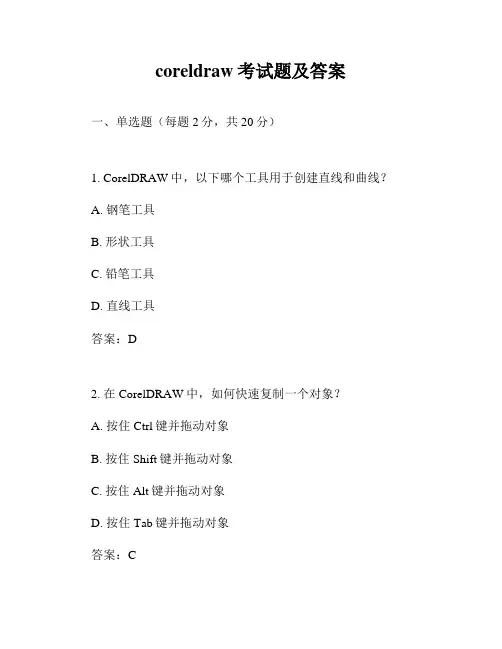
coreldraw考试题及答案一、单选题(每题2分,共20分)1. CorelDRAW中,以下哪个工具用于创建直线和曲线?A. 钢笔工具B. 形状工具C. 铅笔工具D. 直线工具答案:D2. 在CorelDRAW中,如何快速复制一个对象?A. 按住Ctrl键并拖动对象B. 按住Shift键并拖动对象C. 按住Alt键并拖动对象D. 按住Tab键并拖动对象答案:C3. CorelDRAW中,以下哪个命令用于将位图转换为矢量图?A. 位图>转换为矢量图B. 位图>模式C. 位图>颜色校正D. 位图>裁剪答案:A4. 在CorelDRAW中,如何将一个对象的轮廓转换为对象?A. 使用“轮廓笔”工具B. 使用“形状工具”C. 使用“选择”工具D. 使用“艺术笔”工具答案:A5. CorelDRAW中,以下哪个工具用于调整对象的大小?A. 缩放工具B. 旋转工具C. 镜像工具D. 裁剪工具答案:A6. 在CorelDRAW中,如何将多个对象组合在一起?A. 按住Ctrl键并选择所有对象,然后按Enter键B. 按住Shift键并选择所有对象,然后按Enter键C. 按住Alt键并选择所有对象,然后按Enter键D. 按住Tab键并选择所有对象,然后按Enter键答案:B7. CorelDRAW中,以下哪个命令用于对齐对象?A. 对象>对齐和分布B. 对象>顺序C. 对象>转换D. 对象>裁剪答案:A8. 在CorelDRAW中,如何将一个对象转换为群组?A. 按住Ctrl键并选择对象,然后按G键B. 按住Shift键并选择对象,然后按G键C. 按住Alt键并选择对象,然后按G键D. 按住Tab键并选择对象,然后按G键答案:A9. CorelDRAW中,以下哪个工具用于创建矩形和椭圆形?A. 矩形工具B. 椭圆工具C. 矩形和椭圆工具D. 多边形工具答案:C10. 在CorelDRAW中,如何将一个对象的填充颜色更改为无填充?A. 选择对象,然后按N键B. 选择对象,然后按M键C. 选择对象,然后按X键D. 选择对象,然后按Z键答案:A二、多选题(每题3分,共15分)11. 在CorelDRAW中,以下哪些工具可以用于创建文本?A. 文本工具B. 形状工具C. 曲线工具D. 垂直文本工具答案:A, D12. CorelDRAW中,以下哪些命令可以用于调整对象的透明度?A. 对象>透明度B. 对象>颜色C. 对象>效果D. 对象>顺序答案:A13. 在CorelDRAW中,以下哪些工具可以用于编辑曲线?A. 形状工具B. 钢笔工具C. 艺术笔工具D. 节点工具答案:A, B, D14. CorelDRAW中,以下哪些命令可以用于创建新的文档?A. 文件>新建B. 文件>打开C. 文件>导入D. 文件>另存为答案:A15. 在CorelDRAW中,以下哪些工具可以用于调整对象的顺序?A. 对象>顺序B. 对象>转换C. 对象>裁剪D. 对象>对齐和分布答案:A三、判断题(每题1分,共10分)16. 在CorelDRAW中,使用“选择”工具可以移动对象。
CorelDRAW专题地图制作CorelDRAW软件的图形编辑功能灵活、方便,形式不拘一格,同时能实现图形、图像和文字的混合排列,并具有多种特效,表现形式生动,十分适合编制小幅面、内容相对简单、对数学精度要求不高的专题地图,尤其适用于城市专题图的编制。
由CorelDRAW编制的地图可以使其艺术性得到了充分展示。
CorelDRAW制作专题地图的步骤为:地理底图的制作、专题要素的制作、图片和文字添加。
下面对CorelDRAW制作专题地图的步骤进行介绍:1 地理地图制作1.1底图数据的获取利用CorelDraw软件绘制专题地图,地理底图的获得通常有以下两种方法:直接导入底图数据,没有数据可以直接利用的,可以把资料底图进行扫描,经过扫描的JPG形式存储的底图是栅格形式,需要进行矢量化。
1.2底图数据的整理和分层工作在上述底图数据的获取方法中,对于第一种方法,我们需要注意底图数据的整理和分层工作。
为了便于CorelDRAW中数据的管理与修改,在制作地理底图的过程中,应当首先对底图数据进行相应的整理,按照点、线、面进行归类,其次要特别注意各要素间的压盖顺序,确保正确无误。
最后,按照点、线、面的顺序依次导出相应的EPS文件。
需要特别强调的是,为了确保导入CorelDRAW后,点、线、面各要素层之间能够精确套合,可以在利用MAPGIS 进行底图编辑的过程中为所有工程文件添加一个共同的外框。
1.3底图数据的比例变换制作专题地图时,往往需要对现有底图数据进行比例变换,才能为专题地图所用。
地理底图编制的过程中,首先应当依据专题地图幅面大小结合所需表达内容的范围确定成图比例尺,依据比例尺的变化,在MAPGIS中对底图数据进行相应的比例变换。
最后再导出EPS文件。
1.4底图要素选取需注意的问题(1)按资格取舍的模式,即建立各要素原始数值与资格值相比较的关系式,凡达到资格者予以保留,否则自动舍去。
(2)按质量标准取舍的模式。
利用CorelDraw VBA开发宏程序绘制地图上海测绘院第四分院钟炜摘要:CorelDraw软件为用户提供了VBA编写宏程序的开发环境,用户可以编写宏程序来让计算机自动完成一系列的操作,从而达到减轻工作量的目的。
这个技术也可以用来解决在地图绘制领域普遍存在的一些问题。
本文通过两个实际例子,介绍了CorelDraw VBA的基本情况和对象模型,以及这个工具是如何解决问题,提高生产效率的。
关键字:CorelDraw VBA 地图绘制1、问题的提出在目前的地图制作领域,我们主要使用的软件是Corel公司的矢量绘图软件CORELDRAW。
CORELDRAW被大量应用于广告设计和制图领域,美观是用CORELDRAW 绘制的地图的最大特点。
由于地图相对于其他矢量图片的特殊性,在使用CORELDRAW进行地图的绘制时,我们往往会碰到一些问题或者可以改善的地方。
在这里我们可以举两个例子来说明这类问题。
第一个例子是在制作专题地图中,某一专题的符号已经设计好,但是由于客户的原因,这个设计需要更改,这时工作人员在CORELDRAW上要进行的操作就是在图上找到每个专题要素的位置并把新的符号放上去。
而如果这个专题要素的量很多的话,这个工作是费时费力的。
第二例子,我们知道,在地图制作中我们经常利用数据,也就是对已有的矢量图片进行编辑。
数据的来源不一,质量也有好有坏。
如果在数据中有重复的物件,肉眼从图面上也发现不了,要想清理掉重复数据只能从物件列表中一一判断,这个工作是相当烦琐的。
解决这一类问题的途径之一是使用CORELDRAW为我们提供的VBA开发环境来编写一些宏程序,让程序来帮助我们完成工作。
2、CorelDraw VBA简介VBA,(visual basic for applications),是一种标准宏语言。
VBA提供了面向对象的程序设计方法,提供了相当完整的程序设计语言。
它作为一种通用的宏语言可被所有的Microsoft 可编程应用软件所共享,使可编程应用软件得到完美的实现。
CorelDraw在地图制图中的应用浅谈一、前言在计算机地图制图已经普及的现代制图工艺中,制图软件是制图人员不可缺少的工具。
如MapGIS、AutoCAD、MapInfo、ArcInfo 等都是非常不错的制图软件。
但CorelDraw作为专业的绘图软件,不仅在广告设计业里风靡全球,在地图制图中也具有独特的制图功效和非凡的地图出版质量。
二、CorelDraw与制图CorelDraw是已经发展了多年的功能强大的矢量绘图软件,尤其是它卓越的图形和文字编辑处理功能,已经受到了地图制图和地图出版部门的青睐。
它不仅是一个很好的专题地图绘图软件,而且还是一个能组版并能直接输出EPS文件格式的桌面出版软件。
三、CorelDraw的制图功能1.点编辑功能CorelDraw的文字注记和编辑功能不同于专业的地图制图软件,它有自己的一套点编辑方式。
如:在专业的地图制图软件中,道路路名和水系的注记总是一个一个输入的,相当麻烦;而在CorelDraw里,则不必一个字一个字地输入,只要一个路名或几个路名以字符串的形式一次输入,执行一个“使文本适配路径”的命令就可以沿着道路或河流自动标注,且注记会随着道路或河流的方向变化而自动改变其文字的方向。
2.绘线功能绘线功能是CorelDraw软件最突出的特点,可以说功能齐全完备。
在这组功能里提供了多种各具特色的绘线工具,用户可以根据需要选择。
其中“贝赛尔曲线”工具最具特色,用它绘出的曲线非常平滑,节点很少。
熟练以后速度比绘折线要快得多,可用于扫描跟踪矢量化。
贝赛尔曲线的“节点编辑”功能非常丰富,用“节点编辑”功能可以很方便地进行一系列曲线编辑工作,如:曲线形状改动、线段连接与分割和曲线光滑与锐化等。
3.造区功能CorelDraw除了普染色填充以外,还有图案花纹填充、PostScript填充和渐变色填充等各种填充方式,大大提高了地图的表现能力。
4.特效效果功能在 CorelDraw软件中提供了大量的特殊效果的滤镜工具,如立体效果、阴影效果和变形效果等。
收稿日期:2017-09-25。
项目来源:国家自然科学基金资助项目(41471384);安徽省国土资源科技资助项目(2015-k-17)。
基于CorelDraw 的专题地图辅助设计工具汪跃平1,柳其志2,魏智威2,魏 嘉2,刘 洋2(1.安徽省第四测绘院,安徽 合肥 230000;2.武汉大学 资源与环境科学学院,湖北 武汉 430079)摘 要:介绍了专题地图辅助设计工具的研究现状,研究了专题地图设计中涉及的数据类型,讨论了专题地图设计过程中多源数据处理、地图符号库、地图色彩库、样本库和图面配置等问题。
结合地图生产单位的实际需求,设计了专题地图辅助设计工具的系统结构,并基于ArcGIS 和CorelDraw 实现并研发了专题地图辅助设计工具。
该工具已应用于实际生产,能有效提高专题地图的设计效率。
关键词:专题地图;地图设计;符号库;色彩库中图分类号:P208 文献标志码:B文章编号:1672-4623(2018)05-0048-05专题地图设计是一个古老而又现代的问题[1]。
关于地图设计理论,国内外学者已进行了长期研究,并取得了丰硕成果;但是,在现代电子技术条件下,对于地图设计与生产的技术研究,国内外学者仍在努力探索。
基于计算机辅助软件进行制图的方法,国内外已有很多相关研究,瑞士的Lorenz 教授研究小组长期从事基于Freehand 软件的地图设计与生产研究工作,并建立了相应的地图辅助设计平台,可较好地提高山地制图、地形图生产的地图设计效率和效果 [2- 4]。
王家耀[1]院士工作团队研究了基于Microstation 软件的军事领域地图设计与生产系统,大量使用了专家知识,可有效提高地图生产效率,并广泛应用于军事地图生产。
此外,也有很多研究利用CorelDraw [5-7]、Adobe Illustrator [8]、MicroStation 等矢量绘图软件结合ArcGIS、MapGIS 等专业GIS 软件制作专题地图[9-11],并利用软件本身的制图功能或二次开发技术研发相关制图插件,辅助专题地图的设计与成图[12-19]。
三十八、应用CorelDRAW设计专题地图13.1 地理底图的编制及专题地图编辑设计书13.1.1 地理底图的编制专题地图由两部分组成,一部分是满足专题要求的地理底图,一部分是专题内容。
地理底图是专题内容的载体。
在编制专题地图时,将采用很多统计数据与文字资料,并把它们编制成地图,落实到地理底图上。
它不仅是转绘专题内容的地理位置的依据,同时也表明专题内容的分布与地理环境的要素的相互关系。
因此地理底图是编制专题地图的重要准备工作。
在编制专题地图时,要用到两种底图,它是转绘专题要素的基础,因而,这种底图要求内容完整详细,以便能准确确定专题要素的空间分布;另一种是成图用的底图,其内容要素要简明些,并与专题要素的空间分布特征密切配合。
地理底图根据专题内容及其在编图过程中的作用不同,可选用地形图、普通地理图等线划图来制作。
将选定的底图资料,经扫描数字化输入计算机中。
按地图设计中对底图的要求,对底图的内容进行取舍、简化。
不同的专题地图,对地理底图的内容有不同的要求,总的来看,应有下列几方面:(1)制图网:若编制大比例尺专题地图时,地理底图可采用与基本地形图相同的投影网格,图廓四周可注记经纬度。
图幅内的经纬网密度,应视专题内容要求而定。
(2)水系:主要选取河流、湖泊、水库、海洋和海岸线。
双线河、主要单线河、运河、沟渠等均应表示,大比例尺图对水系的形状一般不予概括,小比例尺图可略作概括。
(3)居民地:应保留城镇以上居民地,并选择一些重要的乡、村居民点,居民地等级用字体大小区分。
(4)道路:铁路、高速公路、国道、省道应全部表示。
县道、乡镇公路适量取舍。
(5)境界线:省(市、区)、地市、县界均应在底图上表示。
乡镇界视专题地图的要求而选取表示。
(6)地貌:根据地区的地理特点和专题内容要求,适量选取若干等高线,以表示区域地貌形态和高低起伏,有助于分析专题内容与地理环境的关系。
一般来说,经纬网、水系、居民地与境界线是所有底图都应表示的内容。